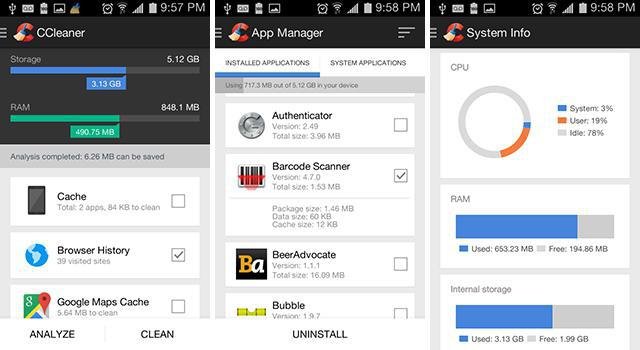วิธีทำแท็บใน Yandex แท็บภาพ "Yandex" วิธีการลบแท็บใน "Yandex"
อาจเราทุกคนคุ้นเคยกับบริการนี้เป็น "ที่คั่นหน้าของ Yandex" ด้วย Add-on นี้คุณสามารถสร้างไดเร็กทอรีจากไซต์โปรดได้อย่างรวดเร็วและไปที่ไซต์เหล่านั้นโดยไม่ต้องป้อนที่อยู่ในเบราว์เซอร์ นอกจากนี้คุณยังสามารถใช้บริการ Yandex Visual Tabs ได้ไม่เพียง แต่บนเครื่องคอมพิวเตอร์เท่านั้น แต่ยังใช้แล็ปท็อปหรือสมาร์ทโฟนอีกด้วย สิ่งที่ทำให้อาหารเสริมตัวนี้โดยเฉพาะวิธีการใช้และวิธีการติดตั้ง ทั้งหมดนี้คุณจะได้เรียนรู้ในบทความของเราในปัจจุบัน

"แท็บ Yandex ภาพ" สำหรับ?
เพื่อความสะดวกในการใช้งาน Add-on ที่มีขนาดเล็ก แต่มีประโยชน์มากนี้ทำให้เบราว์เซอร์ของคุณใช้งานได้สะดวกและสะดวกยิ่งขึ้น เห็นด้วยดีกว่าการเปิดแท็บใหม่และคลิกไอคอนที่ไซต์โปรดของคุณแทนที่จะใส่ชื่อเต็มในแถบที่อยู่หรือค้นหาด้วยเครื่องมือค้นหาตลอดเวลา คุณสามารถไปที่บุ๊กมาร์กใดก็ได้ที่ต้องการได้ในคลิกเดียว นอกจากนี้หนึ่งในข้อได้เปรียบหลักเนื่องจากผู้ใช้อินเทอร์เน็ตติดตั้ง Add-on "Yandex Visual Tabs" ลงในเบราว์เซอร์คือความสามารถในการบันทึกบุ๊คมาร์คได้ถึง 24 รายการ ดังนั้นคุณสามารถไปที่ไซต์ใดก็ได้ใน 24 ไซต์ได้ในคลิกเดียวโดยไม่ต้องเปิดเครื่องมือค้นหาและไม่ต้องป้อนอะไรในแถบที่อยู่
สินค้า
คู่แข่งหลักของบริการแท็บภาพYandex "คือการเพิ่ม Speed Dial ในความเป็นจริงส่วนขยายทั้งสองนี้เกือบจะเหมือนกันสิ่งเดียวก็คือใน Yandex เมื่อคุณเปิดแท็บใหม่การค้นหาของคุณจะถูกเน้น (ที่ด้านบนด้านบนของแท็บ) นั่นคือถ้าจำเป็นคุณไม่จำเป็นต้องป้อน บน Yandex เนื่องจากมีอยู่ในแท็บใหม่แล้วฟังก์ชันนี้สะดวกและไม่รบกวนการทำงานกับบุ๊กมาร์กนี่อาจเป็นเหตุผลที่ส่วนขยาย Yandex Visual Tabs เป็นที่นิยมบนอินเทอร์เน็ตมากกว่า Speed Dial

วิธีติดตั้ง Add-on นี้?
เป็นที่น่าสังเกตว่าแท็บภาพจะพร้อมใช้งานได้ทันทีบนเบราว์เซอร์หลายแห่ง:
- "Google Chrome";
- "Firefox";
- "เบราว์เซอร์ Yandex"
ในกรณีที่หลังฟังก์ชั่นนี้มีอยู่แล้ว แต่ในสองอื่น ๆ เช่นการเพิ่มจะไม่เจ็บ
วิธีกำหนดบุ๊กมาร์กภาพใน GoogleChrome "ขั้นแรกคุณต้องคลิกที่" ตาราง "ซึ่งอยู่ที่มุมขวาบนของเบราว์เซอร์จากนั้นไปที่" เครื่องมือ "-" ส่วนขยาย "ถัดไปในหน้าต่างคุณจะเห็นส่วนขยายทั้งหมดที่ติดตั้งไว้ใน" Google Chrome "แล้ว เราไม่ได้แตะที่นี่ แต่ไปที่ด้านล่างของหน้าคุณจะเห็นปุ่ม "เพิ่มเติม" หลังจากคลิกแล้วคุณจะไปที่ Google Chrome ร้านค้าออนไลน์ตอนนี้คุณควรป้อนข้อความค้นหาในเครื่องมือค้นหาที่มุมซ้ายบน Yandex 'จากนั้นคุณจะเข้าสู่หน้าเว็บที่คุณสามารถ p เกี่ยวกับนามสกุลค้นหาปุ่ม "ติดตั้ง" คลิก "เพิ่ม" และรอให้แอพพลิเคชันดาวน์โหลดลงในคอมพิวเตอร์ของคุณขั้นตอนการดาวน์โหลดสามารถเห็นได้จากด้านล่างที่มุมซ้ายโดยปกติเวลาดาวน์โหลดจะไม่เกิน 10 วินาที (แม้จะมีการเชื่อมต่ออินเทอร์เน็ตที่ช้าที่สุด) มากกว่าหนึ่งนาที) เนื่องจากส่วนขยาย "weighs" มีคำสั่งซื้อหนึ่งเมกะไบต์หลังจากดาวน์โหลดคุณจำเป็นต้องติดตั้ง Add-on สิ่งที่คุณต้องทำคือรีสตาร์ทเบราเซอร์และเปิดแท็บใหม่เพื่อให้แน่ใจว่าการทำงาน

วิธีติดตั้งส่วนขยายใน "Firefox"?
การติดตั้ง Add-on นี้ในเบราเซอร์นี้เกิดขึ้นในกรณีก่อนหน้านี้ ใน "Firefox" คุณต้องไปที่ส่วนขยายและพิมพ์ข้อความค้นหา "บุ๊กมาร์กแบบต่างๆ" หลังจากมีโปรแกรมที่เหมาะสมให้ดาวน์โหลดและติดตั้ง อย่าลืมรีสตาร์ทเบราว์เซอร์เนื่องจากในกรณีเช่นนี้แท็บอาจไม่ปรากฏในทันทีคุณต้องปิดและเปิดโปรแกรมอีกครั้ง
วิธีที่ง่ายกว่าในการติดตั้งแท็บจาก "Yandex"
มีวิธีอื่นในการ add-on ของม้าอาจเหมาะสำหรับทั้ง Mozilla และ Google Chrome หลังจากแนะนำข้อความค้นหา "ดาวน์โหลดบุ๊กมาร์กภาพจาก Yandex" ลงในช่องค้นหาให้ไปที่เว็บไซต์อย่างเป็นทางการของปลั๊กอิน ไซต์นี้จะตรวจหาเบราว์เซอร์ของคุณโดยอัตโนมัติและดาวน์โหลดส่วนขยายที่เหมาะสมสำหรับคุณ
วิธีการใช้? การทำแท็บใน "Yandex"?
การใช้ส่วนขยายนี้ทำได้ง่ายมาก หากต้องการเพิ่มไซต์ใด ๆ ที่คุณต้องการให้แท็บคุณต้องวางเมาส์เหนือแท็บใด ๆ จาก 24 แท็บ (โดยวิธีใดก็ตามที่คุณสามารถย้ายไปที่อื่นหรือแทนที่) และวางเมาส์เหนือไอคอน หลังจากนั้นคุณจะเห็นไอคอนสีเทาสามไอคอนสำหรับแก้ไข เมื่อคุณวางเมาส์ไว้บนคำแนะนำ เราจำเป็นต้องเลือกปุ่ม "การตั้งค่า" ซึ่งตั้งอยู่ทางด้านซ้ายดูเหมือนเกียร์ เราคลิกที่มันด้วยปุ่มเมาส์ขวาและหน้าต่างจะปรากฏขึ้นที่ด้านหน้าของเราด้วยแถบที่อยู่และชื่อของไซต์ (ถ้ามีการบันทึกไว้ที่นั่น) ป้อนที่อยู่ของไซต์ที่คุณต้องการและคลิก "ตกลง" แอ็พพลิเคชันกำหนดชื่อเองดังนั้นคุณจึงไม่สามารถกรอกข้อมูลในบรรทัดนี้ได้ สิ่งเดียวกันนี้เกิดขึ้นกับไอคอน บางครั้งอาจไม่ได้แสดงผลทันทีดังนั้นคุณจำเป็นต้องเริ่มต้นเบราว์เซอร์ใหม่ (แม้ว่าบุ๊กมาร์กจะสามารถใช้งานได้ทันทีหลังจากตั้งค่าโดยไม่ต้องบูตเครื่องใหม่)

วิธีการทำ "Yandex" แท็บใหม่?
ในทำนองเดียวกันขั้นตอนข้างต้นเปิดขึ้นการตั้งค่าและในแถบที่อยู่ให้ป้อน "เว็บไซต์ Yandex อย่างเป็นทางการ" คลิก "OK" และตรวจสอบประสิทธิภาพของบุ๊คมาร์ค โดยปกติแอปพลิเคชันนี้มีแท็บดังกล่าวอยู่แล้วเช่นเดียวกับ VKontakte และ Yandex News แต่นั่นไม่ใช่ทั้งหมด คุณสามารถไปที่เว็บไซต์อย่างเป็นทางการได้โดยคลิกที่ปุ่ม "Yandex" ที่ด้านบนของแถบค้นหา ทุกอย่างเป็นเรื่องง่ายและสะดวก
วิธีการสร้างแท็บใหม่ "Yandex" เราแล้วคิดแล้วตอนนี้เรามาพูดถึงวิธีลบบุ๊คมาร์คนี้หรือที่ ทำได้เร็วกว่าการเพิ่ม เมื่อวางเมาส์เหนือไอคอนด้วยไซต์ที่คุณต้องการลบให้เลือกไม้กางเขนสีเทาและคลิกเมาส์ หลังจากนั้นบุ๊กมาร์กจะถูกนำออกจากแผงควบคุม ในสถานที่ที่คุณสามารถติดตั้งใหม่หรือย้ายไอคอนใด ๆ ไปยังสถานที่อื่น คุณสามารถย้ายบุ๊คมาร์คไปในทิศทางใดก็ได้เพียงแค่กดภาพค้างไว้และลากไปยังตำแหน่งที่ต้องการในหน้าต่าง

การตั้งค่าแอ็พพลิเคชันเพิ่มเติม
เป็นที่น่าสังเกตว่าปุ่ม "การตั้งค่า"จะปรากฏเฉพาะเมื่อคุณเลื่อนเมาส์ไปที่ไอคอน มีทั้งหมด 2 คน หนึ่งในนั้นตั้งอยู่ที่มุมล่างขวาของหน้า หลังจากกดแล้วคุณสามารถเลือกพื้นหลังของบุ๊กมาร์ก (โดยมีภาพที่น่าสนใจอยู่ที่นั่น) และเลือกจำนวนของแท็บ ในเวอร์ชันก่อนหน้านี้คุณสามารถเลือกได้ถึง 48 รายการตอนนี้มีเพียง 24 รายอย่างไรก็ตามจำนวนเงินนี้ค่อนข้างพอที่จะเก็บเว็บไซต์โปรดทั้งหมดของคุณไว้ในหน้าเดียว
วิธีลบแท็บใน Yandex?
ถ้าคุณไม่ต้องการใช้บริการอีกต่อไปบุ๊กมาร์กภาพคุณสามารถลบแอพพลิเคชันนี้จากเบราเซอร์ได้ แต่สิ่งที่ดีที่สุดไม่ใช่การถอนการติดตั้ง แต่ปิดการใช้งานส่วนขยายเพื่อไม่ให้คุณติดตั้งใหม่บนคอมพิวเตอร์หรือแล็ปท็อปอีก ควรสังเกตว่าไม่มีกฎทั่วไปสำหรับการปิดใช้งานแท็บในเบราว์เซอร์ทั้งหมดดังนั้นตัวเลือกสำหรับการลบบุ๊คมาร์คจะต่างออกไป
วิธีการลบแท็บใน "Yandex"? หากคุณกำลังใช้แอป Google Chrome ให้ไปที่เมนูหลักภายใต้ "บาร์" ที่อยู่ถัดจากแถบที่อยู่ จากนั้นหา "Settings" และคลิกขวาที่ ด้านซ้ายคุณจะเห็นเมนูที่มีรายการ "ส่วนขยาย" ไปที่มัน ที่นี่ตลอดจนระหว่างการติดตั้งคุณจะเห็นรายการ Add-on ที่ติดตั้งอยู่ ค้นหารายการที่คั่นหน้าเว็บ ด้านข้างจะมองเห็นได้ในรูปแบบของตะกร้า หลังจากคลิกที่บุ๊กมาร์กทั้งหมดที่คุณตั้งไว้ก่อนหน้านี้จะถูกลบโดยอัตโนมัติ

และตอนนี้วิธีการปิดใช้งานตัวเลือกแท็บใน"Mozile" ในการดำเนินการนี้คุณต้องเปิดหน้าต่างเบราว์เซอร์ในส่วนบนให้ค้นหาส่วน "เครื่องมือ" เลือกรายการ "Add-ons" หลังจากนั้นคุณจะเห็นแผงที่เกี่ยวข้องกับบุ๊กมาร์กแบบภาพ (โดยปกติจะอยู่ในการตั้งค่าสำหรับ Yandex Bar) ตรงข้ามกับรายการนี้คุณต้องยกเลิกการเลือกหรือคลิกปุ่ม "ปิดการใช้งาน" (ขึ้นอยู่กับเวอร์ชันของเบราว์เซอร์)

ข้อสรุป
ดังนั้นเราจึงพบคุณลักษณะและความแตกต่างของการติดตั้งส่วนขยายที่เรียกว่า "ที่คั่นหน้าเว็บจาก Yandex" สำหรับเบราว์เซอร์อินเทอร์เน็ตยอดนิยม